タブレットアプリに表示される用件アイコンとその通知先を設定します。
設定を行うには、管理ツールサイドメニューから「コンテンツ管理」を選択後、
上部タブから「対話フェーズ」「用件選択画面」を選択してください。
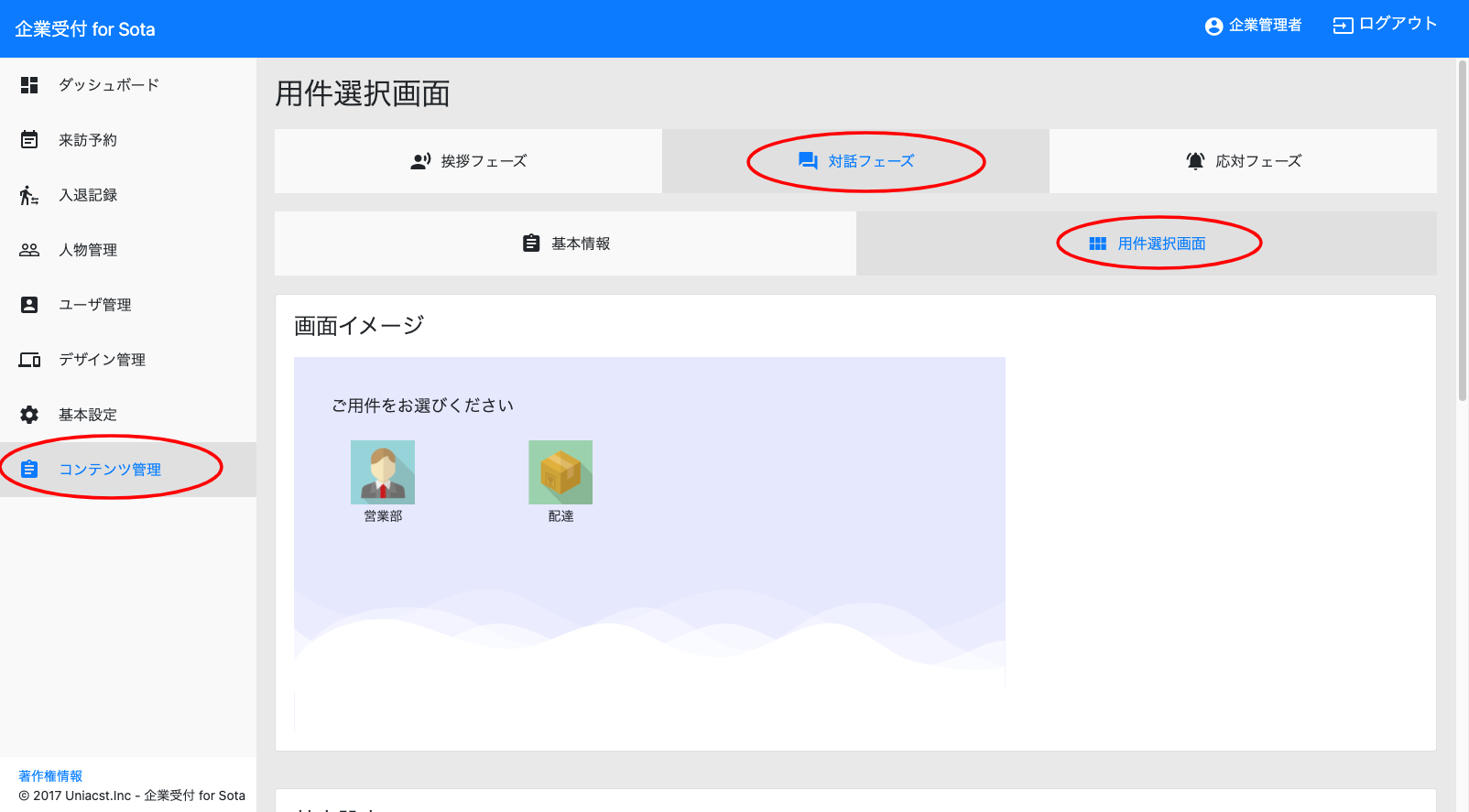
新規に用件アイコンを設定する
ページ下部の「項目一覧」から「項目追加」を選択します。
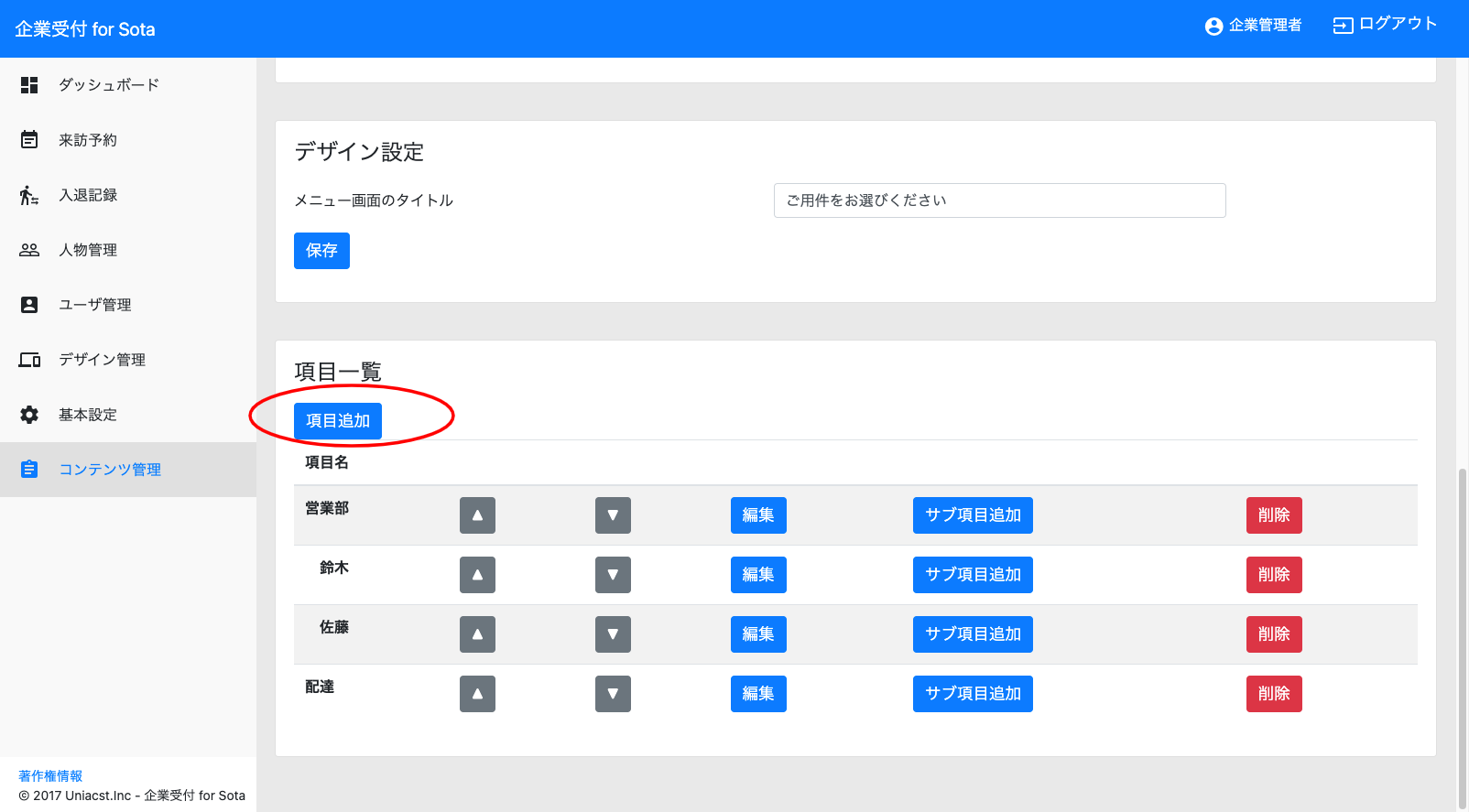
「タイトル」・「通知メッセージ」・「アイコン」・「通知先」を設定し、「追加」を選択します。
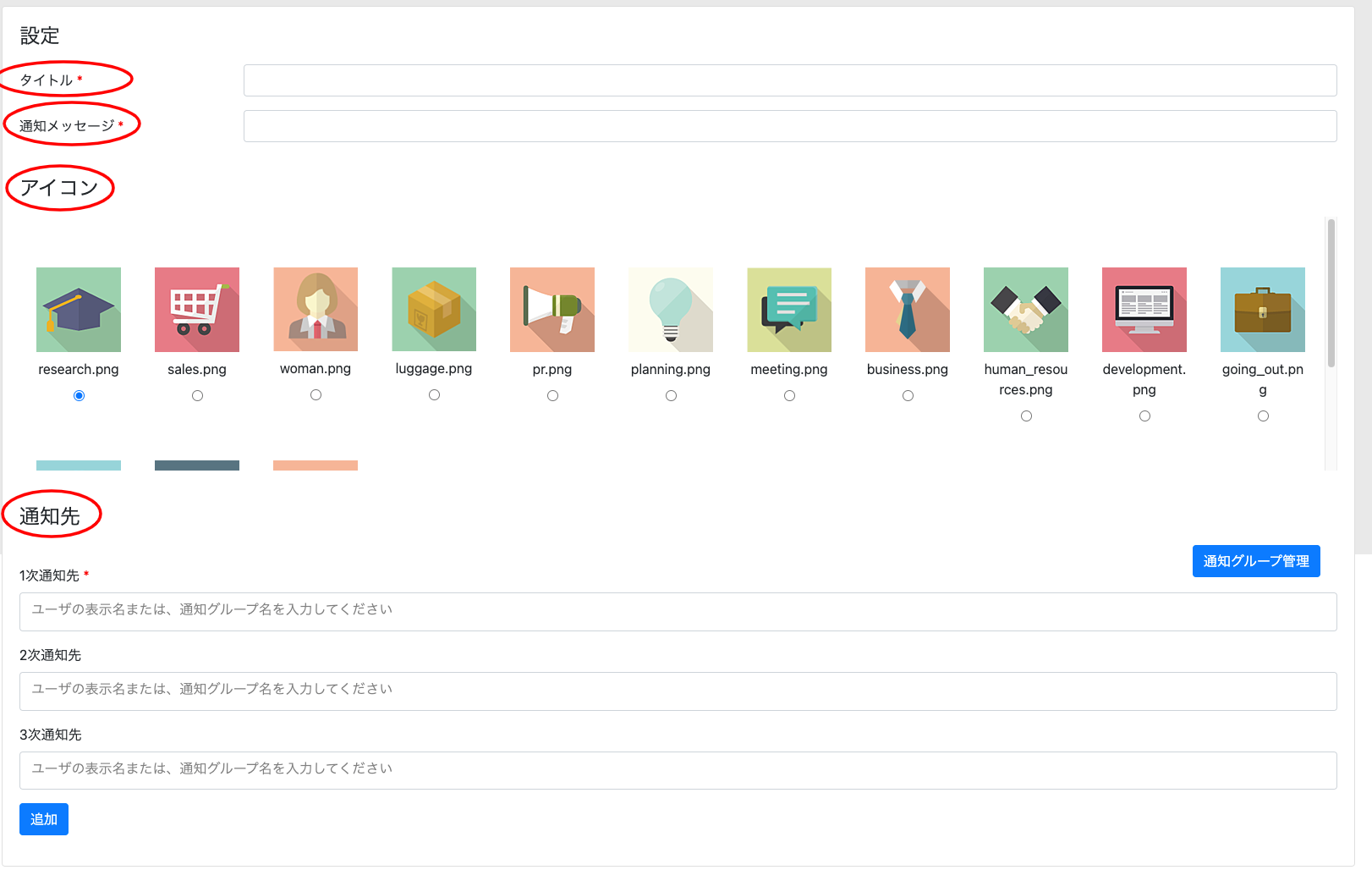
- 「タイトル」:ボタン下に表示されるボタン名を設定できます。
- 「通知メッセージ」:通知時にスタッフの端末に表示されるメッセージを設定できます。【例】「打ち合わせのため、山田さんにお客様がお見えです。」
- 「アイコン」:用件選択画面に追加されるボタンのアイコンを設定できます。
- 「通知先」:追加したボタンを選択した際、通知を送る通知先を設定できます。
※通知はサブ項目のない項目がタッチされたときに行われます。サブ項目のある項目に通知先を設定する必要はありません。
※通知先になるには、企業受付 for Sota管理ツールにユーザとして登録されている必要がございます。
設定内容の確認
「項目一覧」および「画面イメージ」上にて設定内容を確認することができます。
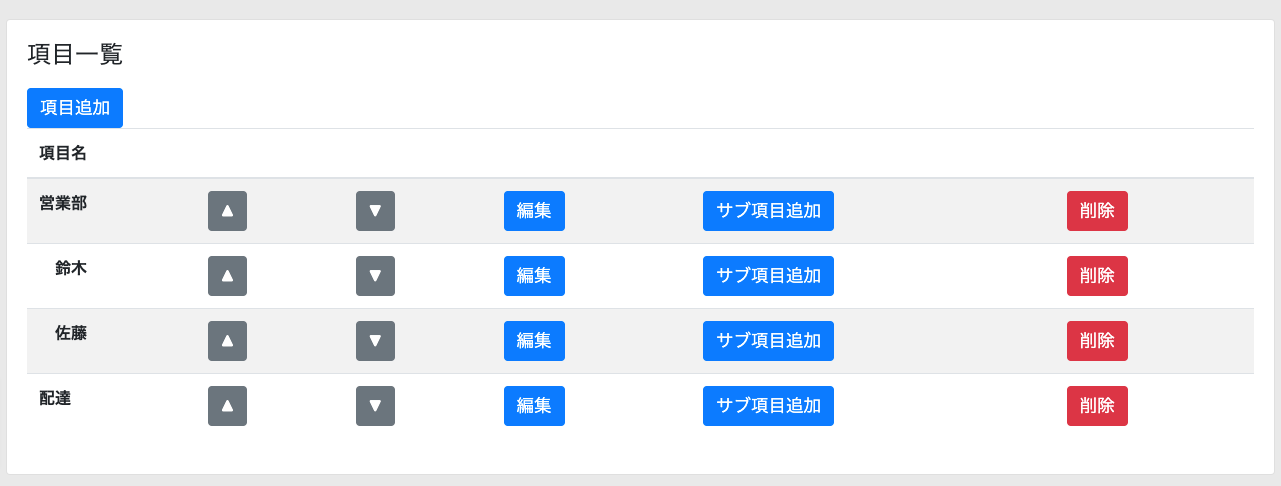
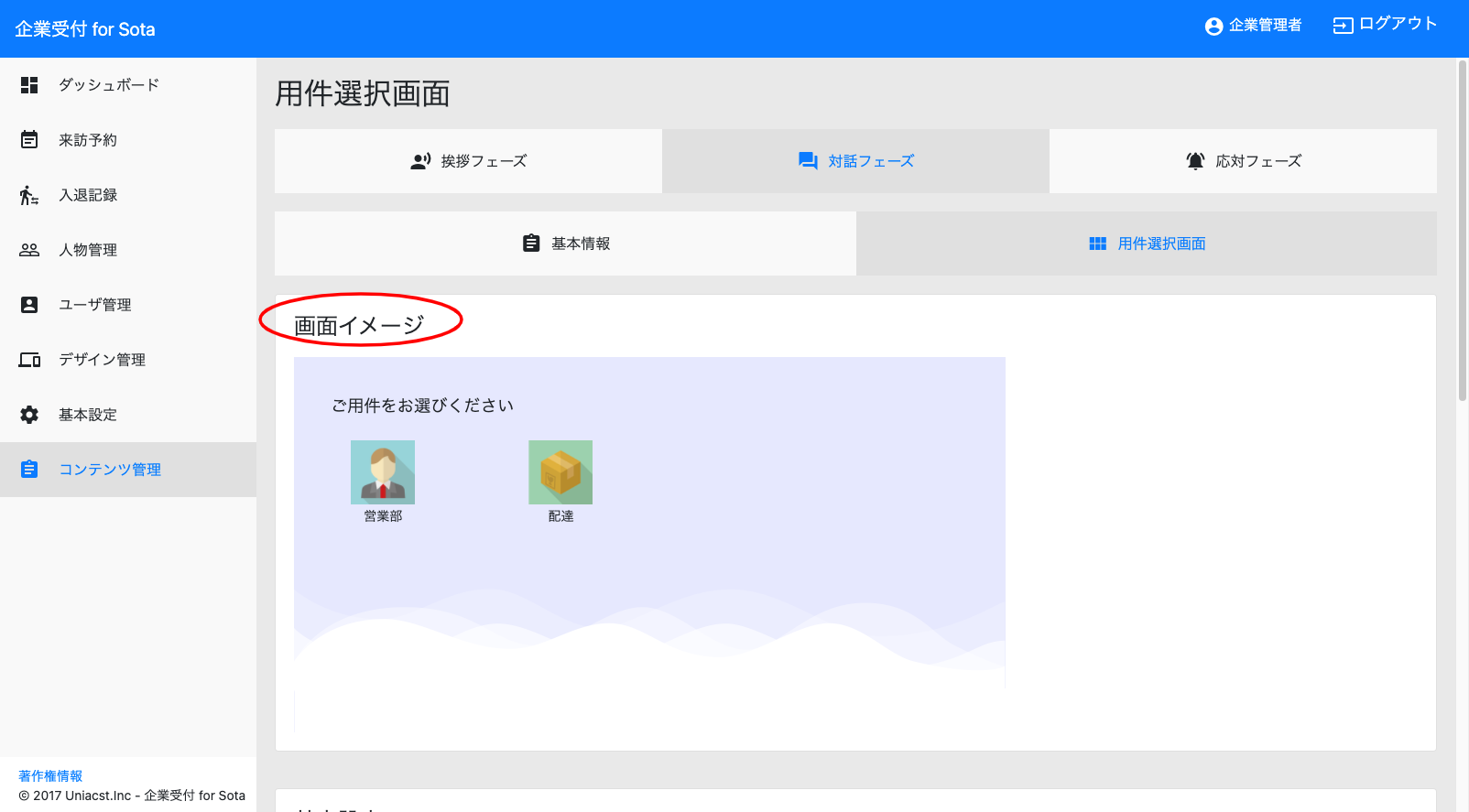
通知先のグループの作成
ユーザをグループ化し、グループ宛に一括で通知を送ることもできます。詳細は以下のリンクをご確認ください。
https://unicastrobotics.tayori.com/q/corporate-reception/detail/236346
用件アイコンのサブ項目の作成
用件アイコンには階層を作成することができます。詳細は以下のリンクをご確認ください。
https://unicastrobotics.tayori.com/q/corporate-reception/detail/236347
